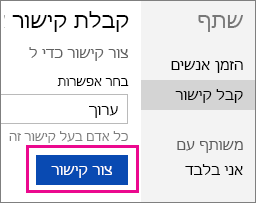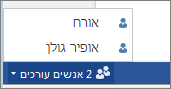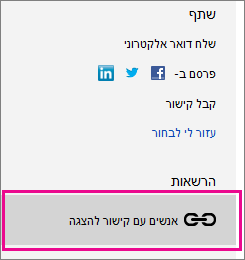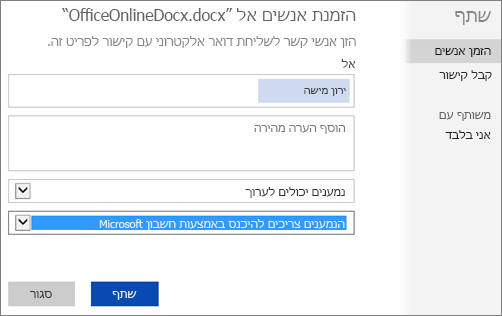כאשר ברצונך שמישהו יתרם לגיליון הלהירשם או לפרוייקט בית הספר שלך, שתף קישור למסמך במסמך OneDrive. בעת בחירה באפשרות קבל קישור והגדר את ההרשאה לעריכה , כל מי שמקבל את הקישור יכול לערוך את המסמך מבלי להיכנס.
עצה: אם אתה משתף מסמך פרטי, המשך לקרוא לקבלת דרך פרטית יותר לשיתוף.
-
כאשר המסמך פתוח ב- Word באינטרנט, Excel באינטרנט, PowerPoint באינטרנט, או OneNote באינטרנט על שתף.
(אם אתה מתחיל מ- OneDrive, לחץ באמצעות לחצן העכבר הימני על המסמך ולאחר מכן לחץ על שתף.)
-
לחץ על קבל קישור, בחר עריכה (או אפשרות אחרת אם אינך מעוניין שאנשים יוכלו לערוך) ולאחר מכן לחץ על צור קישור.
-
העתק את הקישור ושלח אותו.
כאשר אנשים לוחץ על הקישור, הם לגשת למסמך. הם מתחילים לערוך על-ידי לחיצה על ערוך בדפדפן. אם במקרה אתה נמצא במסמך בו-זמנית, תראה אותם כאורחים.
הוא יוכל לעבוד בדפדפן מבלי להיכנס, אך אם הוא מעוניין בתכונות מסוימות, כגון הוספת תמונה או שימוש בתוכנית שולחן העבודה של Office, הוא יצטרכו להיכנס באמצעות חשבון Microsoft.
הפסקת שיתוף של מסמך
כאשר אינך מעוניין עוד שאנשים יערוךו את המסמך שלך, לחץ שוב על שתף . תחת משותף עם, לחץ על כל מי שיש לו קישור עריכה זה ולאחר מכן לחץ על הסר קישור.
שיתוף מסמכים פרטיים
כאשר אתה עובד עם מישהו על מידע רגיש, כגון כספים, עליך להיזהר לגבי המשתמשים שיכולים לערוך את המסמך. במקום לשתף קישור, הזמן אנשים להיכנס באמצעות חשבון Microsoft שלהם כדי להציג או לערוך את המסמך.
-
כאשר המסמך פתוח ב- Word באינטרנט, Excel באינטרנט, PowerPoint באינטרנט, או OneNote באינטרנט, לחץ על שתף והקלד את כתובת הדואר האלקטרוני של האדם בתיבה אל.
-
לחץ על נמענים יכולים לערוך ולאחר מכן להגדיר את הרשימה הנפתחת השניה לנמענים צריכים להיכנס באמצעות חשבון Microsoft.
מידע נוסף
לקבלת מידע נוסף אודות שיתוף ב- OneDrive, ראה שיתוף קבצים ותיקיות ושינוי הרשאות.